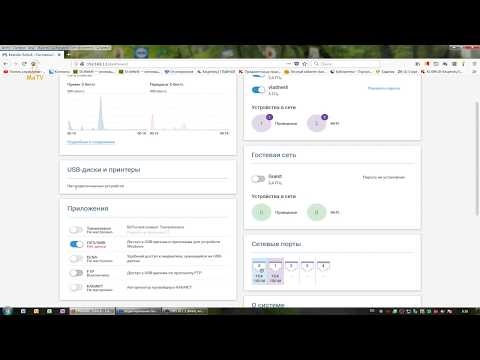ด้วยเราเตอร์ของ ZyXEL เช่นเดียวกับอุปกรณ์จากผู้ผลิตรายอื่นมีบางครั้งที่คุณไม่สามารถเข้าสู่การตั้งค่าได้ ฉันต้องเข้าสู่การตั้งค่าเราเตอร์ซึ่งสามารถเปิดได้ผ่านเบราว์เซอร์ เรียกอีกอย่างว่า: "web Configurator" หรือ "control panel"
ตอนนี้เราจะพยายามหาสาเหตุที่คุณไม่สามารถเข้าถึงตัวกำหนดค่าเว็บของเราเตอร์ ZyXEL ของคุณได้ ลองพิจารณาเหตุผลยอดนิยมและแนวทางแก้ไข
เรามีคำแนะนำโดยละเอียดเกี่ยวกับวิธีเข้าสู่การกำหนดค่าเราเตอร์ ZyXEL บนเว็บไซต์ของเราแล้ว ฉันขอแนะนำให้ทำตามลิงค์และพยายามทำตามคำแนะนำ บางทีทุกอย่างจะได้ผลและไม่จำเป็นต้องจัดการกับปัญหานี้ ถ้าไม่เข้าสู่การตั้งค่าเราเตอร์ แต่อย่างใดให้ดูบทความเพิ่มเติม
จะเกิดอะไรขึ้นหากไม่มีตัวกำหนดค่าเว็บไซเซล
ไปตามลำดับกันเถอะ
1 ขั้นตอนแรกคือการตรวจสอบ เชื่อมต่อกับเราเตอร์... ในการเปิดหน้าด้วยการตั้งค่าเราเตอร์ของเราเราต้องเชื่อมต่อกับมัน คุณสามารถเชื่อมต่อได้ทั้งผ่านสายเคเบิลเครือข่ายและ Wi-Fi อย่างไรก็ตามหากคุณไม่สามารถผ่านสายเคเบิลได้ให้ลองใช้ Wi-Fi การเชื่อมต่อสายเคเบิลมีลักษณะดังนี้:

ด้วยการเชื่อมต่อ Wi-Fi ฉันคิดว่าทุกอย่างชัดเจน คุณเพียงแค่ต้องเชื่อมต่อกับเครือข่ายไร้สายของเราเตอร์ของคุณ แต่ถ้าคุณไม่สามารถเปิดหน้าการตั้งค่าได้ให้ลองเชื่อมต่อผ่านสายเคเบิล
2ที่อยู่สำหรับเข้าสู่การตั้งค่าของเราเตอร์ ZyXEL Keenetic... หากคุณใช้เราเตอร์ของคุณและดูที่สติกเกอร์ด้านล่างคุณจะเห็นที่อยู่เพื่อเข้าสู่การตั้งค่าที่นั่น มีการเซ็นชื่อเป็น "ที่อยู่เว็บ" ตามกฎเมื่อเร็ว ๆ นี้มีการระบุชื่อโฮสต์ที่นั่นmy.keenetic.net.

ดังนั้นพิมพ์ในแถบที่อยู่ของเบราว์เซอร์my.keenetic.netการตั้งค่าเราเตอร์ของ ZyXEL ควรเปิดขึ้น ที่อยู่ IP 192.168.1.1 ยังใช้งานได้และการตั้งค่าตามที่อยู่นี้จะเปิดขึ้นโดยไม่มีปัญหา แต่คุณมักจะเห็นข้อผิดพลาด: "ไม่สามารถเปิดเพจได้" หรือ "เพจไม่พร้อมใช้งาน"
ตรวจสอบว่าคุณพิมพ์ที่อยู่อย่างถูกต้องในเบราว์เซอร์หรือไม่ คุณไม่จำเป็นต้องพิมพ์ "http: //" และ "www" เพียงระบุที่อยู่: my.keenetic.net หรือ 192.168.1.1

3 ลองเปิดการตั้งค่าจากเบราว์เซอร์อื่นหรือจากอุปกรณ์อื่น (ถ้าเป็นไปได้) คุณสามารถเข้าสู่ระบบจากโทรศัพท์หรือแท็บเล็ตของคุณ หากคุณไม่สามารถเข้าถึงตัวกำหนดค่าเว็บของเราเตอร์จากอุปกรณ์อื่นได้โปรดดูเคล็ดลับถัดไป
4 มาตรวจสอบการตั้งค่าที่อยู่ IP และ DNS ในคุณสมบัติของการเชื่อมต่อเครือข่ายท้องถิ่นหรือในคุณสมบัติของการเชื่อมต่อไร้สาย (ขึ้นอยู่กับว่าคุณเชื่อมต่อกับเราเตอร์อย่างไร)
คลิกขวาที่ไอคอนการเชื่อมต่ออินเทอร์เน็ตและเลือก "Network Control Center ... " ถัดไปทางด้านซ้ายไปที่ "การเปลี่ยนพารามิเตอร์อะแดปเตอร์"

คลิกขวาที่อะแดปเตอร์ที่คุณเชื่อมต่อกับเราเตอร์ หากใช้สายเคเบิลเครือข่ายนี่คือ "Local Area Connection" (ใน Windows 10 - อีเธอร์เน็ต) และหากคุณเชื่อมต่อผ่าน Wi-Fi ให้คลิกที่ "Wireless Adapter" และเลือก "Properties"

จากนั้นเลือก "Internet Protocol version 4 ... " คลิกที่ปุ่ม "Properties" และหากคุณได้ระบุที่อยู่ในหน้าต่างใหม่จากนั้นตั้งค่าการรับ IP และ DNS อัตโนมัติแล้วคลิกตกลง

รีสตาร์ทคอมพิวเตอร์ของคุณและลองอีกครั้งเพื่อเข้าสู่แผงควบคุมของเราเตอร์ ZyXEL Keenetic
หากคุณยังไม่สามารถเข้าสู่การตั้งค่าอัตโนมัติคุณสามารถลองลงทะเบียน IP แบบคงที่และที่อยู่ DNS แบบนี้:

และรีสตาร์ทคอมพิวเตอร์อีกครั้ง
5 อาจมีปัญหากับเราเตอร์ของคุณ บ่อยครั้งที่ไม่สามารถเปิดการตั้งค่าของเราเตอร์ได้แสดงว่ามันเสียไปแล้ว โดยปกติไฟแสดงสถานะเปิด / ปิดจะเปิดอยู่เท่านั้น
คุณยังสามารถลองทำการรีเซ็ตเป็นค่าเริ่มต้นจากโรงงาน ฉันได้เขียนเกี่ยวกับวิธีการรีเซ็ตเราเตอร์ ZyXEL Keenetic เป็นการตั้งค่าจากโรงงาน จากนั้นคุณอาจเปิดตัวกำหนดค่าเว็บได้